定番お掃除ソフトでPCの中身をキレイさっぱりにしよう
 「CCleaner」は、不要なファイルやレジストリデータを削除してHDDの無駄を解消するツールだ。事前に削除対象項目をリストアップして、選択した項目だけを削除できるなど、使いやすさや安全性への配慮が随所に見られる優良ソフトとなっている。
「CCleaner」は、不要なファイルやレジストリデータを削除してHDDの無駄を解消するツールだ。事前に削除対象項目をリストアップして、選択した項目だけを削除できるなど、使いやすさや安全性への配慮が随所に見られる優良ソフトとなっている。
インストールされているソフトを自動検出して、そのソフトが作成する不要ファイルを検索/削除してくれるのが特徴。フォルダや拡張子などの設定を行わなくても、手軽に多くの不要ファイルを削除できる。大手企業製のソフトから個人制作のフリーソフトまで、さまざまなソフトに対応している。新作ソフトへの対応も迅速で、最近登場したGoogleChromeにも対応済みだ。最近は数百Gバイトを超える大容量HDDが増えているため、細かな不要ファイルを削除する必要性は少なくなってきているが、ディスク容量の少ない低価格ノートパソコンでは、まだまだなくてはならないツールだ。
■ 手軽に不要ファイルを削除してHDDの無駄を解消
| CCleaner | ||
| 作者:Piriform Ltd | ||
 CCleanerのインストーラでは、なぜか初期状態でYahoo! ツールバーがインストールされるようになっているが、不要ファイル削除ツールのために、使いもしないプログラムをインストールするのは本末転倒だ。必要なもの以外はチェックを外しておこう
CCleanerのインストーラでは、なぜか初期状態でYahoo! ツールバーがインストールされるようになっているが、不要ファイル削除ツールのために、使いもしないプログラムをインストールするのは本末転倒だ。必要なもの以外はチェックを外しておこう

「クリーナー」の「ウィンドウズ」では、ウインドウズの標準機能によって削除される不要物の削除設定を行える。削除してもよいものにチェックを入れておこう

「アプリケーション」では、インストールされている対応ソフトの不要と思われるファイルが一覧表示される。「解析」を押すと、選択された不要ファイルが検索され、検出されたファイル容量や詳細情報が表示される。「クリーンアップ開始」で、実際の削除が行われるぞ

「レジストリ」では、「問題点をスキャン」をクリックすると、無意味な項目が検索され、一覧表示される。消してもいい項目にチェックした状態で「問題点を解決」で削除を実行しよう

「オプション」の「削除リスト」では、追加で削除するファイルやフォルダの設定を行える。標準では対応していないマイナーなソフトが生成する不要ファイルを削除したいときに利用しよう
 全世界1,000万以上ダウンロード超え!水分補給サポートアプリ最新作『Plant Nanny 2 - 植物ナニー2』が11/1より日本先行配信開始中
全世界1,000万以上ダウンロード超え!水分補給サポートアプリ最新作『Plant Nanny 2 - 植物ナニー2』が11/1より日本先行配信開始中 たこ焼きの洞窟にかき氷の山!散歩を習慣化する惑星探索ゲーム『Walkr』がアップデート配信&6/28までアイテムセール開始!
たこ焼きの洞窟にかき氷の山!散歩を習慣化する惑星探索ゲーム『Walkr』がアップデート配信&6/28までアイテムセール開始! 【まとめ】仮想通貨ビットコインで国内・海外問わず自由に決済や買い物ができる販売サイトを立ち上げる
【まとめ】仮想通貨ビットコインで国内・海外問わず自由に決済や買い物ができる販売サイトを立ち上げる システムの不要ファイルを削除してウインドウズを最適化「CCleaner」
システムの不要ファイルを削除してウインドウズを最適化「CCleaner」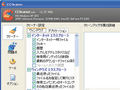 ハードディスクの空き容量がヤバイよ。いらないファイルを簡単に掃除できない?
ハードディスクの空き容量がヤバイよ。いらないファイルを簡単に掃除できない? USBメモリを抜き差したときに残るログやエラーを完全削除
USBメモリを抜き差したときに残るログやエラーを完全削除 電源を切らずにHDDを着脱 最大8Tバイトまで対応のNAS「KD20」
電源を切らずにHDDを着脱 最大8Tバイトまで対応のNAS「KD20」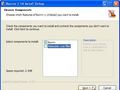 音楽ファイル(MP3,AAC,APEなど)を音楽CDにしてリビングや車の中、ポータブルCDプレイヤーなどで聴きたい
音楽ファイル(MP3,AAC,APEなど)を音楽CDにしてリビングや車の中、ポータブルCDプレイヤーなどで聴きたい ZumoDrive上からも使える「CDex」で音楽CDをお持ち帰り
ZumoDrive上からも使える「CDex」で音楽CDをお持ち帰り
